Excel 2013'te Sütunlar Nasıl Taşınır
Excel 2013'te sütunları nasıl taşıyacağınızı öğrenmek istediğinizde, bunun çeşitli nedenleri olabilir. Belki önemli veri sütunlarını birbirine yakın yerleştirerek e-tablonuzu yazdırmayı kolaylaştırmaya çalışıyorsunuz, ya da e-tablonuzun organizasyonu biraz kafa karıştırıcı olabilir.
Ancak, bir sütunu e-tablonuzdaki farklı bir konuma koymak oldukça basit bir işlemdir ve Excel, verilerinizin taşınmasından kaynaklanan hücre referans güncellemelerini bile halleder. Dolayısıyla, taşımak istediğiniz sütunu içeren bir e-tablonuz varsa, aşağıdaki adımları izlemeniz yeterlidir.
Excel'de Sütunlar Nasıl Taşınır - Hızlı Özet
- Taşımak istediğiniz sütunun sütun harfini tıklayın.
- Sütunu sağ tıklatın, ardından Kes'i seçin.
- Kesilen sütunu istediğiniz yerin sağındaki sütunu seçin.
- Seçilen sütuna sağ tıklayın, ardından Kesilen Hücreleri Ekle'yi seçin.
Aşağıda, adımların her biri için resimler de dahil olmak üzere Excel'de sütunların nasıl taşınacağı hakkında ek bilgilerle devam ediyoruz.
Microsoft Office'i başka bir bilgisayara koymanız mı gerekiyor? Tüm ofis paketini en fazla beş bilgisayara yüklemenizi sağlayan bir Office 365 aboneliği düşünün.
Excel 2013 Elektronik Tablosundaki Sütunları Taşıma
Aşağıda özetlenen adımlar Microsoft Excel 2013'te gerçekleştirilmiştir, ancak Microsoft Excel'in önceki sürümlerinde de çalışır.
Formül içeren veya formüllerde başvurulan sütunları taşıyorsanız, Excel sütundaki formülleri yeni konumuna göre otomatik olarak güncelleştirir.
1. Adım: Taşımak istediğiniz sütunları içeren e-tabloyu açın.
2. Adım: Taşımak istediğiniz sütunun sütun harfini tıklayın. Bu, aşağıdaki resimde olduğu gibi tüm sütunu seçecektir.

Adım 3: Sütun harfini sağ tıklatın, ardından Kes'i tıklatın.
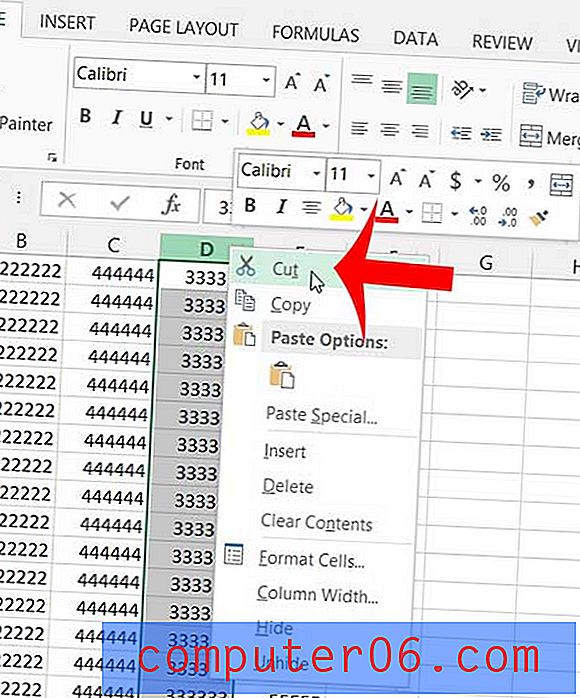
Adım 4: Az önce kesdiğiniz sütunu eklemek istediğiniz sütunu seçin. Örneğin, kesme sütunumu geçerli sütun B ve C arasına yerleştirmek istiyorum, bu yüzden C sütununu seçtim.
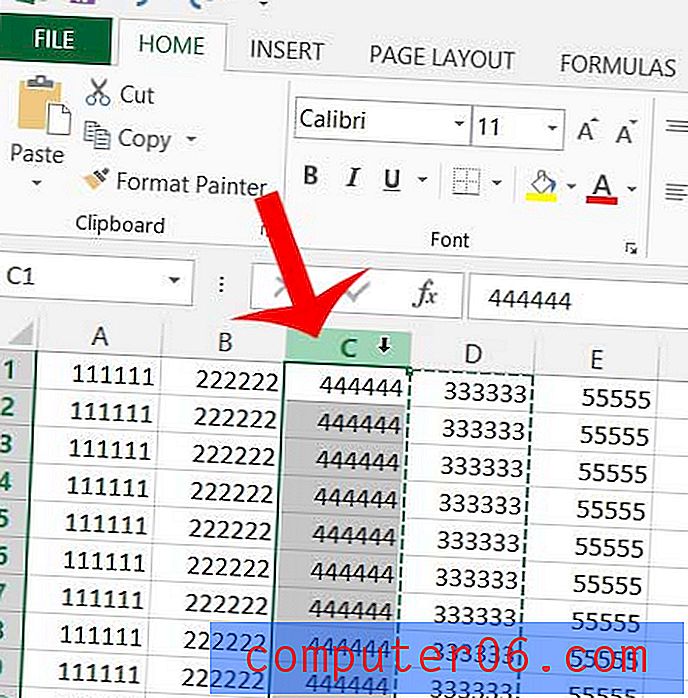
Adım 5: Seçilen sütuna sağ tıklayın, ardından Kesilen Hücreleri Ekle'ye tıklayın.
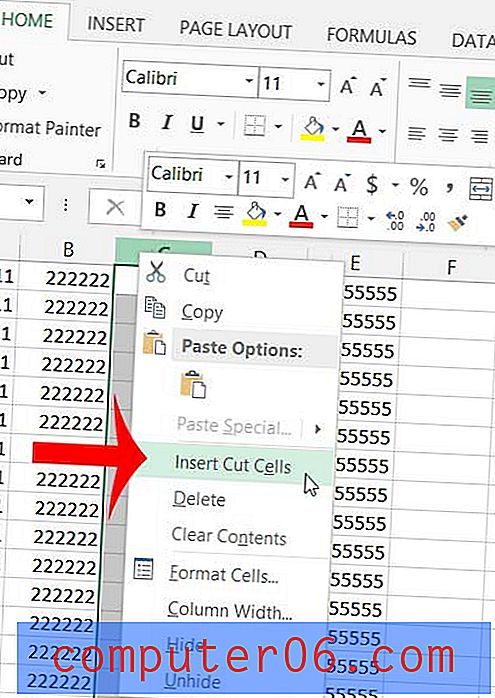
Sütun şimdi aşağıdaki resimde olduğu gibi doğru konumuna taşınmalıdır.
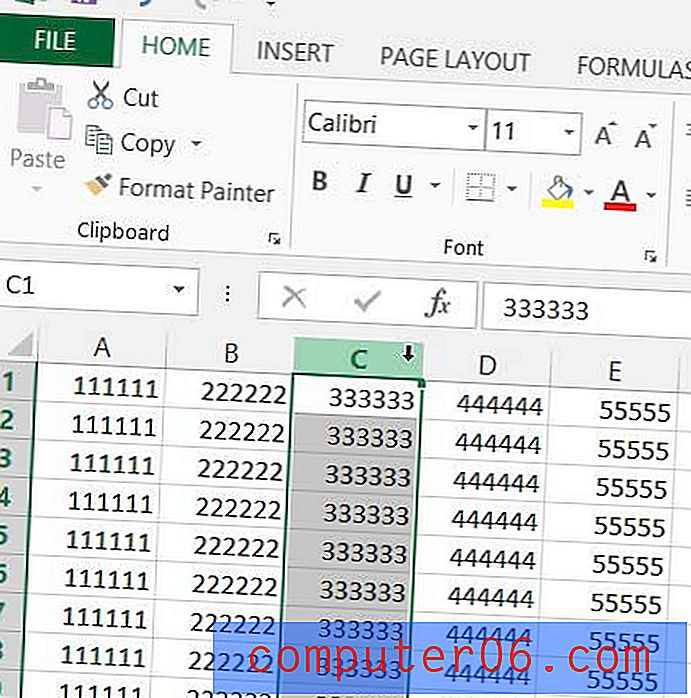
Excel'de eylem gerçekleştirmek için sağ tıklamak istemiyorsanız, bunun yerine bazı klavye kısayollarını kullanabilirsiniz.
Seçilen bir sütunu kesmek için klavyenizdeki Ctrl + X tuşlarına basmanız yeterlidir.
Kesilen sütunu seçilen bir sütunun soluna yapıştırmak için Ctrl + Shift + = tuşlarına basın.
Excel'de birden çok sütunu taşımak istiyorsanız benzer bir yöntem kullanabilirsiniz. Taşımak istediğiniz ilk sütun harfini basılı tutun, ardından ek sütunlar seçmek için farenizi sola veya sağa sürükleyin. Daha sonra, kesilen hücreleri istenen konuma yerleştirmek için yukarıdaki aynı yöntemi kullanabilirsiniz.
Alternatif olarak, taşımak istediğiniz ilk sütunu, ardından Shift tuşunu basılı tutarak taşımak istediğiniz son sütunu tıklayabilirsiniz. Bu, o aralıktaki tüm sütunları seçer.
Bu aynı yöntemler, geçerli her bir durumda sütun harfleri yerine satır numaraları seçilerek Excel'deki satırları taşımak için de kullanılabilir.
E-tablonuzun fiziksel görünümünü sevmiyor musunuz? Birkaç kısa adımda tüm çalışma sayfasının yazı tipini nasıl değiştireceğinizi öğrenin.


